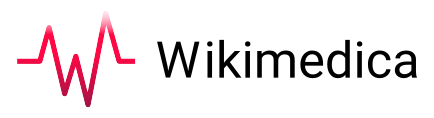« Utilisateur:Antoine Mercier-Linteau/Présentation Wiki » : différence entre les versions
(Enregistrement du travail) |
(Enregistrement du travail) |
||
| Ligne 61 : | Ligne 61 : | ||
La puissance du wiki "et de l'internet en général" se trouve principalement dans sa capacité à faire des liens. Vous êtes familiers avec ce concept, mais sachez qu'il sera d'autant plus pertinent dans le cas du GEME qu'il mettra fin à la duplication de contenu. On crée une page sur l'hyperthyroïdie dans le cours d'endocrinologie et lorsque l'on s'y réfère en psychisme ou intégration, on met un lien! | La puissance du wiki "et de l'internet en général" se trouve principalement dans sa capacité à faire des liens. Vous êtes familiers avec ce concept, mais sachez qu'il sera d'autant plus pertinent dans le cas du GEME qu'il mettra fin à la duplication de contenu. On crée une page sur l'hyperthyroïdie dans le cours d'endocrinologie et lorsque l'on s'y réfère en psychisme ou intégration, on met un lien! | ||
# Retournons sur votre page utilisateur pour la modifier; | # Retournons sur votre page utilisateur pour la modifier; | ||
# | # créez une liste: | ||
## ajoutez un lien vers la page du cours MED-1234; | |||
## ajoutez un lien vers votre site préféré ([[wikipedia:Main_Page|Wikipédia]]) | |||
# ne sauvegardez pas pour l'instant. | |||
==== Images ==== | ==== Images ==== | ||
Les images iront enrichir le contenu du site. L'ajout d'image n'est pas tout à fait trivial sur un wiki, du moins pas comme il l'est dans des outils comme Facebook ou Word. Vous comprendrez pourquoi plus tard. | |||
Le liens vers les images externes ne sont pas explicitement permis (sauf en wikicode): | |||
* c'est du vol de bande passante; | |||
* si le site source plante, on perd l'image. | |||
C'est pourquoi il faut télécharger chaque image. | |||
# allez dans insérer et ajoutez un media; | |||
# notez que vous pouvez en télécharger une vous même; | |||
# écrivez "Hypophyse" (avec un H majuscule) pour trouver une des images existantes; | |||
# cliquez sur l'image que vous voulez; | |||
# cliquez sur plus d'informations pour aller sur la page de l'image: | |||
## les images ne sont rien d'autres que des pages dans un wiki; | |||
## elles ont une description; | |||
## elles ont un historique; | |||
## elles peuvent être mises à jour et améliorées et automatiquement, les changements se répercuteront sur toutes les pages qui les utilisent; | |||
# cliquez sur "Utiliser cette image"; | |||
# notez la quantité de paramètres que vous pouvez modifier, comme la légende, la taille, l'alignement, etc. | |||
# insérez l'image. | |||
==== Tableaux ==== | ==== Tableaux ==== | ||
Il est évidemment possible de construire des tableaux. Pratique car en médecine, on aime ça les tableaux. | |||
# allez dans insérer et cliquez sur "Tableau"; | |||
# tentez de remplir le tableau avec ... n'importe quoi, supprimez des colonnes, ajoutez en ... | |||
# sauvegardez votre page avec un commentaire expliquant vos modifications; | |||
# observez les changements. | |||
==== En cas d'erreurs ==== | |||
De quoi à l'air votre page utilisateur maintenant? D'un dessin d'enfant de maternelle ... | |||
Si on a fait une erreur sur le wiki (ou si l'on remarque qu'un autre utilisateur en a fait une) pas de panique! | |||
=== Fonctions wiki === | === Fonctions wiki === | ||
==== Historique ==== | ==== Historique ==== | ||
Dans un wiki, TOUT les changements sont enregistrés, depuis le début des temps jusqu'à aujourd'hui. Voyez par curiosité la première version de l'article "[https://fr.wikipedia.org/w/index.php?title=Pomme&oldid=18085 pomme]" dans Wikipédia. | |||
L'historique sert à voir qui à fait quelles modification et quand et de revenir dans le passé. Explorons un peu ses fonctions: | |||
# sur votre page utilisateur, cliquez sur "Historique"; | |||
# notez la liste des modifications que vous avez faite jusqu'à maintenant; | |||
# cliquez sur le bouton "annuler" de la première modification; | |||
# confirmez; | |||
# notez que votre page utilisateur est revenue à son état antérieur; | |||
# retournez sur historique et cliquez sur la précédente version, vous verrez votre page avant que vous n'annuliez les modification; | |||
# retournez sur historique et cliquez de manière à comparer la première et la deuxième version de votre page. | |||
==== Recherche ==== | ==== Recherche ==== | ||
La recherche est plutôt simple sur le wiki. Vous tapez le terme et laissez le site faire le travail pour vous. | |||
==== Pages de commentaires ==== | ==== Pages de commentaires ==== | ||
| Ligne 98 : | Ligne 140 : | ||
* Wikimedica | * Wikimedica | ||
** on aime le nom? | ** on aime le nom? | ||
** droits d'auteur sur les images | ** droits d'auteur sur les images; | ||
** structure des cours et des pages de gestion du GEME | ** politique d'utilisation; | ||
*** seulement les étudiants de la faculté de médecine (pour l'instant); | |||
*** les modifications doivent se faire en notre propre nom, pas d'anonymat ni de de pseudonymes; | |||
** structure des cours et des pages de gestion du GEME. | |||
Version du 12 octobre 2016 à 01:12
Introduction
- cette petite introduction a pour but de vous orienter dans le wiki;
- elle n'a pas comme objectif d'aller vous montrer comment clique par clique comment vous servir de chaque fonction;
- au terme de cette dernière vous allez être suffisament familiers avec l'outil pour expérimenter, apprendre, vous planter ... et réparer vos erreurs par vous mêmes;
Mais c'est quoi un wiki en fait?
- un outil de collaboration;
- un outil de partage de connaissance;
- un outil d'ouverture;
- un outil construit par ses utilisateurs;
- la ressemblance de Wikimedica avec Wikipédia n'est pas une coincidence;
- ce n'est pas word, ni méga, ni un google docs;
- vous allez y retrouver des fonctions similaires;
- mais aussi certaines limitations qui seront parfois frustrantes;
- l'outil a été configuré par mes propres soins et est encore en chantier;
- de plus, il est herbergé sur mon serveur personnel qui se trouve à Amsterdam, il se peut donc qu'il y ait des lenteurs.
- Vous êtes déjà familier avec WIkipédia et l'internet en général?
- des pages;
- des liens;
- des images;
- d'autre contenu multimédia.
- Sauf que là, vous n'êtes plus que de passifs visiteurs, vous êtes des éditeurs!
- page personnelle;
- préférences;
- contributions;
- droits: éditeurs, bureaucrates, administrateurs, etc.
Création
Éditeurs
Comme dit précédemment, un wiki, c'est une maison vide dans laquelle nous venons tout juste d'emménager, le logiciel nous donner un toit et des murs, à nous de la meubler et la décorer.
Pour ce faire, il nous faudra créer des pages et les modifier, cela se fera au moyen de l'éditeur:
- Éditeur visuel: présentation de l'éditeur visuel
- Wikicode: présentation du wikicode et de son utilité pour débugger les problèmes d'affichages et faire l'usage de fonctions plus complexes. Avec le temps vous deviendrez à l'aise.
Démonstration
- Cliquez sur votre nom d'utilisateur, vous verrez qu'il n'y a aucune page à cet endroit;
- créez la page;
- écrivez un petit mot de bienvenue: "Bonjour, je m'appelle Antoine Mercier-Linteau."
- sauvegardez;
- indiquez un résumé de vos modification (vous verrez plus tard à quoi ça sert);
- soumettez;
- observez les changements!
Modification
Pour modifier une page, il suffit de cliquer le bouton "Modifier" dans les onglets en haut de cette dernière:
Démonstration
Votre page utilisateur est un peu dénudée, nous allons y ajouter un peu d'information:
- Cliquez sur votre nom d'utilisateur;
- cliquez sur modifier;
- Ajoutez un peu de texte à votre présentation: " je suis étudiant de Xe année";
- sauvegardez;
- indiquez un résumé de vos modification: "ajouté année scolaire";
- soumettez;
- observez les changements!
Liens
La puissance du wiki "et de l'internet en général" se trouve principalement dans sa capacité à faire des liens. Vous êtes familiers avec ce concept, mais sachez qu'il sera d'autant plus pertinent dans le cas du GEME qu'il mettra fin à la duplication de contenu. On crée une page sur l'hyperthyroïdie dans le cours d'endocrinologie et lorsque l'on s'y réfère en psychisme ou intégration, on met un lien!
- Retournons sur votre page utilisateur pour la modifier;
- créez une liste:
- ajoutez un lien vers la page du cours MED-1234;
- ajoutez un lien vers votre site préféré (Wikipédia)
- ne sauvegardez pas pour l'instant.
Images
Les images iront enrichir le contenu du site. L'ajout d'image n'est pas tout à fait trivial sur un wiki, du moins pas comme il l'est dans des outils comme Facebook ou Word. Vous comprendrez pourquoi plus tard.
Le liens vers les images externes ne sont pas explicitement permis (sauf en wikicode):
- c'est du vol de bande passante;
- si le site source plante, on perd l'image.
C'est pourquoi il faut télécharger chaque image.
- allez dans insérer et ajoutez un media;
- notez que vous pouvez en télécharger une vous même;
- écrivez "Hypophyse" (avec un H majuscule) pour trouver une des images existantes;
- cliquez sur l'image que vous voulez;
- cliquez sur plus d'informations pour aller sur la page de l'image:
- les images ne sont rien d'autres que des pages dans un wiki;
- elles ont une description;
- elles ont un historique;
- elles peuvent être mises à jour et améliorées et automatiquement, les changements se répercuteront sur toutes les pages qui les utilisent;
- cliquez sur "Utiliser cette image";
- notez la quantité de paramètres que vous pouvez modifier, comme la légende, la taille, l'alignement, etc.
- insérez l'image.
Tableaux
Il est évidemment possible de construire des tableaux. Pratique car en médecine, on aime ça les tableaux.
- allez dans insérer et cliquez sur "Tableau";
- tentez de remplir le tableau avec ... n'importe quoi, supprimez des colonnes, ajoutez en ...
- sauvegardez votre page avec un commentaire expliquant vos modifications;
- observez les changements.
En cas d'erreurs
De quoi à l'air votre page utilisateur maintenant? D'un dessin d'enfant de maternelle ...
Si on a fait une erreur sur le wiki (ou si l'on remarque qu'un autre utilisateur en a fait une) pas de panique!
Fonctions wiki
Historique
Dans un wiki, TOUT les changements sont enregistrés, depuis le début des temps jusqu'à aujourd'hui. Voyez par curiosité la première version de l'article "pomme" dans Wikipédia.
L'historique sert à voir qui à fait quelles modification et quand et de revenir dans le passé. Explorons un peu ses fonctions:
- sur votre page utilisateur, cliquez sur "Historique";
- notez la liste des modifications que vous avez faite jusqu'à maintenant;
- cliquez sur le bouton "annuler" de la première modification;
- confirmez;
- notez que votre page utilisateur est revenue à son état antérieur;
- retournez sur historique et cliquez sur la précédente version, vous verrez votre page avant que vous n'annuliez les modification;
- retournez sur historique et cliquez de manière à comparer la première et la deuxième version de votre page.
Recherche
La recherche est plutôt simple sur le wiki. Vous tapez le terme et laissez le site faire le travail pour vous.
Pages de commentaires
Hiérarchie de pages
Éditeur de livres
Suivi des articles
Modèles
Transclusion
Problèmes et suggestions
Si vous rencontrez des problèmes, je vous encourage à aller chercher la solution par vous même sur le web (comme dans les cours d'intégration), ou même à vous mouiller et expérimenter, car les erreurs sont facilement rattrapables sur un wiki.
Autrement, sentez-vous libre de me contacter sur facebook, de m'accrocher en personne (encore mieux) ou même de me laisser un messages sur ma page discussion afin que la résolution puisse être recherchable et bénéficier à d'autres.
Et maintenant?
- Présentation de Wikipédia
- fonctions communautaires
- portails
- modèles complexes
- comment "emprunter du matériel"
- Wikimedica
- on aime le nom?
- droits d'auteur sur les images;
- politique d'utilisation;
- seulement les étudiants de la faculté de médecine (pour l'instant);
- les modifications doivent se faire en notre propre nom, pas d'anonymat ni de de pseudonymes;
- structure des cours et des pages de gestion du GEME.